当需要绘制图表时,您使用什么?您是否从头开始做整个事情?您是用一系列四行来创建每个盒子,还是使用一个程序来为您创建盒子?您会更进一步使用模板吗?您会欣赏现成的办公桌家具图像来设计您的办公室布局吗?如果您像我一样,总是可以使工作变得尽可能简单。这就是 Cacoo 出现的地方。
如果您一直在考虑绘制某种图表并且不知道从哪里开始,那么Cacoo将成为您会喜欢并喜欢的应用程序永远不会忘记。它具有各种各样的模具和模板,可让您入门,它可以连接到Google云端硬盘,并可供您通过云端硬盘在设备上免费在线或离线使用。简而言之,它是完美的。
Cacoo的免费使用方式
Cacoo在一定程度上是免费的。在您希望使用付费计划之前,您将获得25张免费图表和3次导出。但是,如果您介绍一位朋友,则可以免费获得另外5张纸。这样,如果您真的很聪明,可以通过向每个工作表添加更多标签来使工作表加倍努力。如果您是学生或在学术界工作,则可以免费使用具有完整功能的学术帐户的Cacoo,直到2013年8月年底。之后,您可以返回到常规的免费帐户或新的付费帐户。
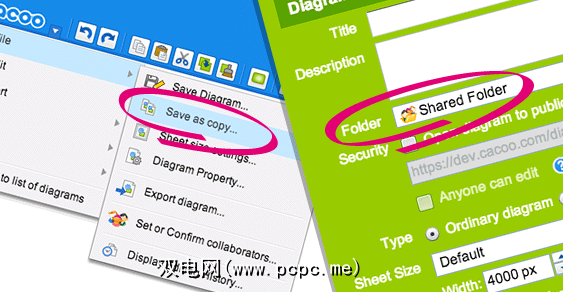
在免费帐户上,您可以进行三次试出口。这仅是简单的PNG格式。付费帐户可以多种格式导出为矢量,例如PDF,PPT,PS,SVG和PNG。
将Cacoo与Google云端硬盘配合使用
Cacoo是众多出色的软件之一现在可以通过Google云端硬盘使用这些应用了。要进行设置,请转到您的Google云端硬盘帐户,然后点击创建。然后浏览选项,直到看到Cacoo,然后添加它。从那时起,当您单击创建时,Cacoo的图表将成为文件类型列出的选项之一。
您的Cacoo文件将存储在Google驱动器上,并使用Google Drive应用程序备份到所有设备。这也意味着您可以在移动设备上随时随地使用Cacoo,这对于出门在外的人非常有用。
与所有Google云端硬盘文件一样,您可以与朋友共享并进行协作实时查看您的文件。这使您的Cacoo文档对于办公室图和其他需要多人输入的事情非常有用。由于这是通过Google云端硬盘进行的实时协作,因此您可以在环聊聊天中通过将Cacoo添加为应用来在环聊中进行协作。其他不在聊天中的用户也可以继续处理该文档。
Cacoo图表模板
Cacoo拥有大量可供立即使用的模板。在任何画布的右侧,您都可以看到选择。在“基本"下,您可以看到人物,气球气泡,用于贺卡的图像,箭头,尺寸线等。 “办公室"部分具有各种办公设备,用于布置办公室平面图的鸟瞰办公室家具以及代表办公计算机网络上大多数节点的简单图像。在其他部分中,您将找到软件流程图,线框图像,代表iPhone和Android手机的图形以及电路模板。
如果这些模板不够用,您还可以在商店中搜索更多信息。其中一些需要花一些钱,但其中一些是免费的。我免费找到了这套水族模具,如果您正在为您的水族制定一个计划,这将非常有用。
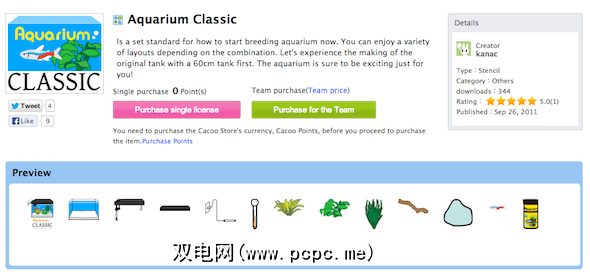
如果您仍然找不到要使用的模具,可以节省下来将Cacoo图作为模板,这意味着您可以将该模板用于将来的图。如果您希望通过辛勤工作来赚钱,也可以尝试在其他用户寻找模版的Cacoo商店中出售模版。
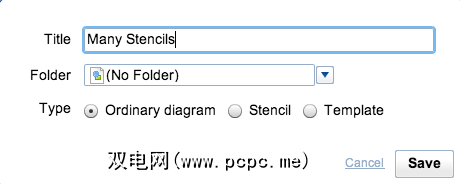
Cacoo图表模板< /
对于模板,Cacoo有免费的模板,可以在商店中购买模板,也可以将自己的图表保存为模板以备将来使用或在商店中出售。免费模板包括组织结构图,Android和iPhone模型,贺卡,思维导图,流程图等。
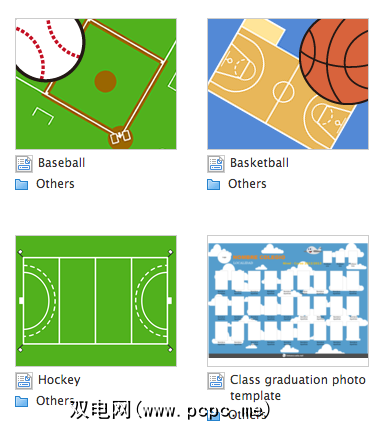
创建Cacoo图
全部这些模具和模板,您将看到如何使用Cacoo快速而专业地创建自己的图非常容易。还值得注意的是,整个Cacoo体验都很简单明了。环顾四周时,有些工具栏和浮动菜单很容易解释。除了前面提到的工具之外,还有一些可供使用的基本绘图工具。
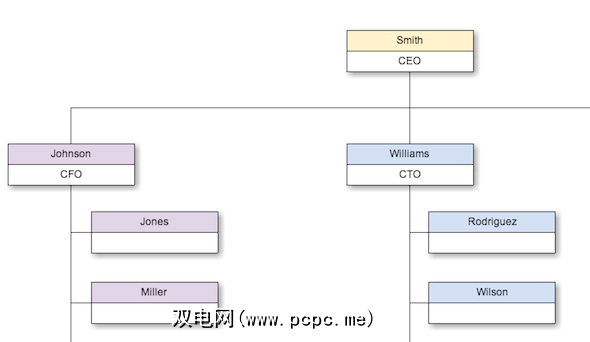
当您开始使用Cacoo创建图表时,您会发现所有这些都变得很有意义,您的文档也将随之而来。刻不容缓的生活。如果您确实遇到了Cacoo的困难,则可以快速参考帮助文档以获取有关移动和调整图像或线条大小的指南,以及可以用来快速创建图形的快捷方式列表。
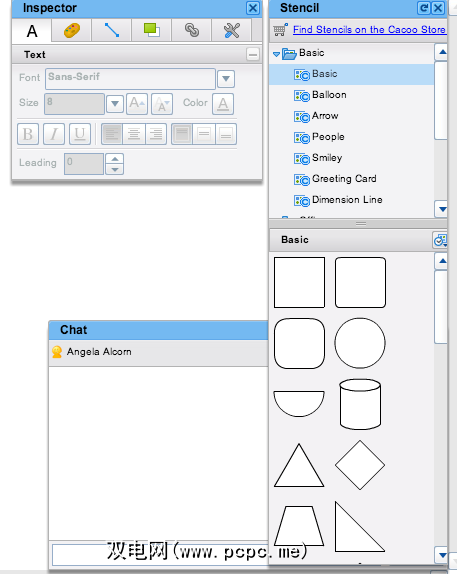
您通常将哪些程序用于图表?您是否尝试过其他方法,例如Creately或yEd?您会尝试可可吗?为什么/为什么不呢?
标签: 协作工具 绘图软件 Google云端硬盘 思维导图 计划工具









